چیستی طراحی سه بعدی اتوکد
اگر از طراحیهای دوبعدی مسطح خسته شدهاید، در ادامه با شما در طراحی سه بعدی اتوکد آشنا شوید. به علاوه، اگر به کمک نیاز داشتید، ما منابعی داریم.
وقتی صحبت از طراحی دو بعدی به میان می آید، اتوکد یک برنامه پیشرو در صنعت طراحی است. با این حال، پنهان شده در پشت نماد چرخ دنده ای شکل که به طور نامحسوس در گوشه پایین صفحه اتوکد شما پنهان شده است، قلمروی کاملاً متفاوتی از فرصت هاست... سه بعدی!
در این مقاله، ما در مورد شایستگیهای اصلی اتوکد، طراحی سه بعدی و چیستی آن صحبت خواهیم کرد. پس از آن، نگاهی به رابط کاربری بیندازیم و مروری بر ابزارهای مربوطه برای طراحی سه بعدی ارائه خواهیم کرد. در نهایت، ما شما را از طریق یک آموزش اولیه برای طراحی یک شکل سه بعدی ساده راهنمایی می کنیم.
بیایید شروع کنیم!
طراحی سه بعدی اتوکد:
اصول استفاده
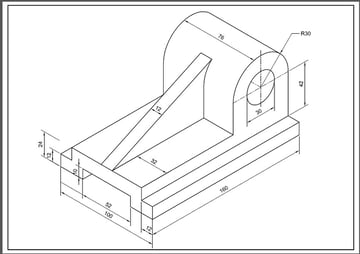
آیا برای بعد دیگری آماده هستید؟ (منبع: AllCADBlocks)
می دانیم که اتوکد در زمینه های مختلفی مانند معماری، هوافضا، مهندسی عمران، ساخت و طراحی برق کاربرد دارد. برخلاف برخی از برنامه های CAD، اتوکد عمدتاً از نقشه ها (به جای مدل سازی جامد) برای شروع طرح ها استفاده می کند.
جهت مشاوره رایگان طراحی پروژه خود کلیک کنید ...
گردش کار مدلسازی پایه
برای ایجاد مدل های سه بعدی در اتوکد، یک گردش کار ساده شده استاندارد چیزی شبیه به این خواهد بود:
- طراحی خود را در فضای کاری سه بعدی تنظیم کنید. برای انجام این کار، ابتدا با جهت دهی محورهای X، Y و Z خود، سطح کاری را که می خواهید طراحی را شروع کنید، انتخاب کنید.
- هندسه اولیه طراحی سه بعدی خود را با استفاده از دستورات طراحی ویژه موجود در روبان ایجاد کنید. (اگر نمی دانید این چیست، نگران نباشید، زیرا در زیر به آن خواهیم پرداخت.)
- هنگامی که شکل سه بعدی شما ایجاد شد، می توانید با استفاده از عملیاتی مانند Extrude، Add، Subtract و غیره به مرحله مدل سازی ادامه دهید.
با این حال، برای رسیدن به آن نقطه مدل سازی، باید بدانیم که چگونه به صورت سه بعدی طراحی کنیم، و این چیزی است که ما اینجا هستیم تا بفهمیم.
تعریف طراحی سه بعدی
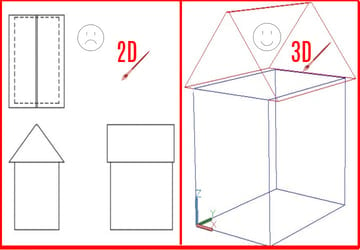
بیایید کمی عمق پیدا کنیم (منبع: Cindy Dyment از طریق All3DP)
درک ایده طراحی سه بعدی در ابتدا ممکن است دشوار باشد. در واقع، به نظر می رسد اصطلاح "طراحی سه بعدی" بسته به اینکه چه کسی و در چه زمینه ای از آن استفاده می کند، از نظر معنی متفاوت است.
از یک طرف، ممکن است تعجب کنید که چه چیزی آن را با طراحی دو بعدی متفاوت می کند. و از سوی دیگر، ممکن است فکر کنید، "آیا ترسیم سه بعدی فقط یک روش فانتزی برای گفتن مدل سازی سه بعدی است؟" بیایید به آن سوالات پاسخ دهیم.
جهت مشاوره رایگان طراحی پروژه خود کلیک کنید ...
تفاوت بین طراحی دو بعدی و سه بعدی
به بیان ساده، طراحی دوبعدی میتواند یک عمل یا یک محصول باشد: میتوانید به صورت دو بعدی طراحی کنید و یک طراحی دو بعدی را چاپ یا منتشر کنید. در مقابل، طراحی سه بعدی فقط یک عمل است. زمانی که طراحی خود را برای ایجاد مدل های سه بعدی تنظیم می کنید، این کاری است که انجام می دهید. شما قرار نیست یک طراحی سه بعدی ایجاد کنید، شما می خواهید شکل خود را با استفاده از دستورات ترسیم سه بعدی ایجاد کنید.
طراحی دو بعدی در دو بعد با نماهای مجزا انجام می شود، در حالی که طراحی سه بعدی بعد سومی را اضافه می کند تا عمق را همه در یک نما نشان دهد.
در هر دو نوع طراحی، ما بر عناصری مانند نقاط، خطوط، دایره ها و کمان ها تکیه می کنیم، اما طراحی سه بعدی شامل استفاده از آنها در سه بعدی است. طراحی سه بعدی نیز به جای خطوط معمولی به شدت به چند خط متکی است. برخلاف خطوطی که دارای یک نقطه شروع و پایان واحد هستند، چند خط یک سری خطوط یا کمان های متصل به هم هستند که برای ایجاد یک شی به هم می پیوندند.
طراحی های دو بعدی می تواند تجسم محصول نهایی را برای کسی دشوار کند. اما هنگامی که از طراحی سه بعدی برای ایجاد یک مدل سه بعدی استفاده می کنید، نشان دادن و توضیح آن بسیار آسان تر است.

زنده کردن یک طرح (منبع: SourceCAD از طریق YouTube)
طراحی سه بعدی در مقابل مدل سازی سه بعدی
در طراحی سه بعدی، از عملیاتی مانند Polyline، Trim، Extend و سایر دستورات ترسیم برای تنظیم شکل خود استفاده می کنیم.
در مدلسازی سهبعدی (در اتوکد)، از طرحی که با استفاده از دستورات ترسیم سهبعدی ایجاد کردهایم استفاده میکنیم و سپس چیزهایی از آن میسازیم. برخلاف مدلسازی سطح، که معمولاً با یک شکل جامد شروع میکنید و آن را تغییر میدهید، فرآیند مورد استفاده در اتوکد شبیه مدلسازی وایرفریم است. با این حال، سپس با استفاده از دستورات مدلسازی سهبعدی مانند Extrude، Shell، Chamfer، Add، Subtract و غیره قدمی جلوتر میگذاریم تا طرحهای سه بعدی جامد خود را ایجاد کنیم.
گردش کار طراحی و مدل سازی سه بعدی
یک گردش کار کلی برای ایجاد مدل های سه بعدی در اتوکد با استفاده از ترسیم سه بعدی ممکن است چیزی شبیه به این باشد:
1. یک طراحی جدید را با یک الگوی سه بعدی، مانند "acad3d.dwt" شروع کنید.
2. فضای کاری را به "3D Modeling" تغییر دهید.
3. از ابزارهای طراحی نشان داده شده در نوار مدل سازی سه بعدی خود برای ایجاد شکل سه بعدی استفاده کنید.
- همه ابزارهای طراحی مشابه را در فضاهای کاری دو بعدی یا سه بعدی خواهید یافت، به جز یک مورد اضافه در تنظیمات سه بعدی: 3D Polyline. این ابزار به شما امکان می دهد چند خطوط ایجاد کنید، که بخش های عادی به هم متصل هستند و می توانند غیرهمسطح باشند. به عبارت دیگر، می توانید پلی لاین خود را همزمان بر روی بیش از یک سطح کاری بسازید.
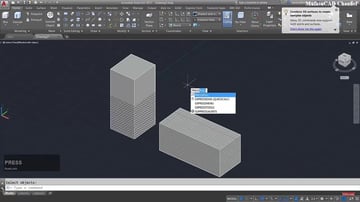
Presspull و Extrude دو ابزار پر استفاده هستند (منبع: SourceCAD از طریق YouTube)
جهت مشاوره رایگان طراحی پروژه خود کلیک کنید ...
4. از ابزارهای مدل سازی نشان داده شده در فضای کاری مدل سازی سه بعدی برای ایجاد مدل خود استفاده کنید. دستورات قدرتمند مدل سازی سه بعدی زیادی وجود دارد که می توانید در اتوکد کاوش کنید و در اینجا برخی از رایج ترین آنها وجود دارد:
- Presspull به شما این امکان را می دهد که یک شی طراحی بسته مانند طرح کلی دیوار را انتخاب کنید و با حرکت موس خود به محل مورد نظر به آن ارتفاع بدهید.
- Extrude مشابه Presspull عمل می کند با این تفاوت که به جای حرکت دادن ماوس، یک مقدار عددی وارد می کنید.
- Sweep به شما این امکان را می دهد که از یک شکل یا نمایه طراحی که دارید استفاده کنید و آن را در یک مسیر مشخص گسترش دهید تا یک شکل جامد ایجاد کنید. ما از این دستور در آموزش زیر برای ایجاد یک شکل آزاد استفاده خواهیم کرد.
- Union چندین جامد، سطح یا ناحیه انتخاب شده را در یک ترکیب ترکیب می کند.
- Subtract به شما امکان می دهد با حذف یکی از دیگری یک جامد ایجاد کنید.
5. اطلاعات مادی را به مدل خود اضافه کنید تا بتوانید داده هایی در مورد جسم خود مانند وزن و چگالی دریافت کنید.
6. (اختیاری) مدل خود را رندر کنید تا واقعی به نظر برسد.
7. (اختیاری) مدل خود را برای پرینت سه بعدی یا ماشینکاری CNC بفرستید تا آن را زنده کنید.
با در نظر گرفتن موارد فوق، طراحی سه بعدی در واقع تنها یک مرحله از فرآیند ایجاد یک مدل سه بعدی در اتوکد است.
اگر قبلاً تمام کارهای ایجاد یک طراحی دوبعدی را انجام داده اید، نگران نباشید، زیرا همچنان می توانید با چند ترفند کوچک، آن نماها را به عنوان پایه شکل خود در محیط سه بعدی خود بیاورید.
منبع :













